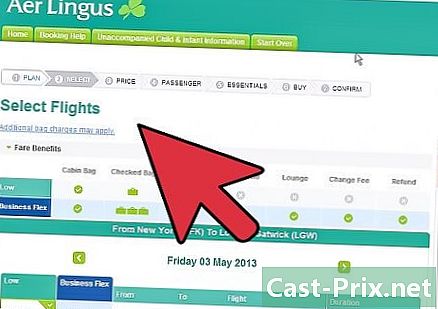Cách biến PC Windows của bạn thành máy Mac
Tác Giả:
Robert Simon
Ngày Sáng TạO:
24 Tháng Sáu 2021
CậP NhậT Ngày Tháng:
1 Tháng BảY 2024

NộI Dung
là một wiki, có nghĩa là nhiều bài viết được viết bởi một số tác giả. Để tạo ra bài viết này, 190 người, một số người vô danh, đã tham gia vào phiên bản của nó và cải tiến theo thời gian.Bạn thích giao diện Mac, nhưng đồng thời, bạn thích PC Windows của mình, vì bạn có thể đặt nó vào tay bạn. Vấn đề nan giải này có thể được giải quyết bằng cách sửa đổi môi trường Windows của bạn để làm cho nó trông giống như Mac OS X. Với một vài chương trình nhỏ, bạn sẽ có thể biến PC Windows của mình thành máy Mac. Bạn sẽ khó có thể phân biệt thật với giả!
Nếu thao tác đủ dễ, bạn vẫn cần đảm bảo rằng bạn có cấu hình chính xác về phần cứng được cài đặt. Chỉ một số thành phần tương thích cho hoạt động này.
giai đoạn
-

Tải xuống "Gói da Yosemite" đầu tiên. Đây là "gói da" hầu như sẽ biến PC Windows của bạn thành môi trường Mac. Phần mềm PC của bạn sẽ hoạt động trong môi trường này. Bạn có thể tải xuống phiên bản miễn phí cho OS X Mavericks (3.0) trên skinpacks.com.- Nếu bạn muốn có phiên bản OS X cũ hơn (Mountain Lion ...), bạn cũng sẽ tìm thấy trên trang web đã nói ở trên gói da thích nghi.
- Tương tự, tải xuống trình cài đặt chính xác theo phiên bản Windows của bạn (7, 8, 8.1).
-
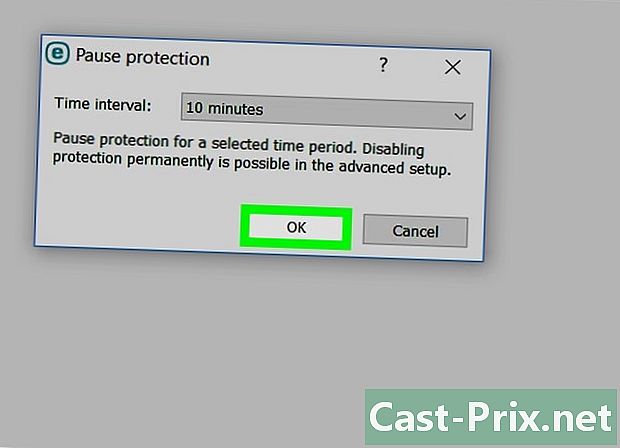
Vô hiệu hóa phần mềm chống vi-rút của bạn. Vì "gói da" sẽ sửa đổi các tệp hệ thống, có thể phần mềm chống vi-rút của bạn đang chặn hoạt động. Đó là lý do tại sao bạn phải vô hiệu hóa nó trước.- Việc vô hiệu hóa lantachus thường được thực hiện bằng cách nhấp chuột phải vào biểu tượng lantachus trong khay hệ thống của bạn và chọn dừng, Tắt hoặc nghỉ.
-
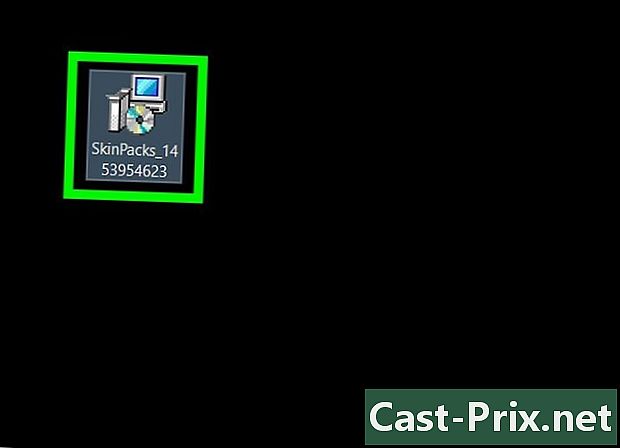
Chạy trình cài đặt. Giải nén và cài đặt chương trình có thể mất nhiều thời gian. -
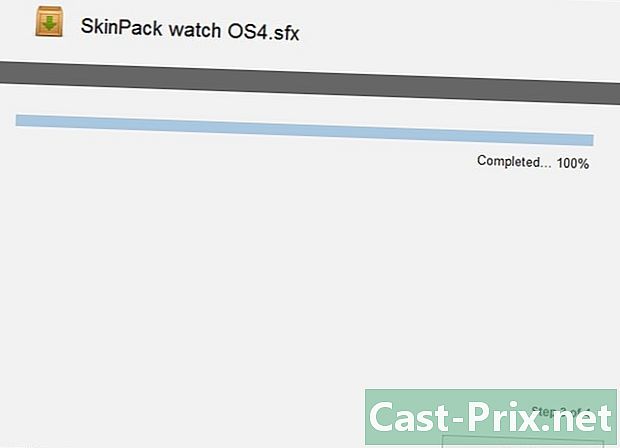
Chọn hộp để phê duyệt các điều khoản và điều kiện sử dụng. Đây là điều bắt buộc với "Gói da Mavericks". -

Nhìn vào các thành phần khác nhau mà bộ "Yosemite" đề xuất để cài đặt. Theo mặc định, tất cả các thành phần sẽ được cài đặt để PC của bạn trông giống nhất có thể trên máy Mac đang chạy Mavericks và hoạt động như vậy. Vì vậy, theo mặc định, tất cả các thành phần được kiểm tra. -
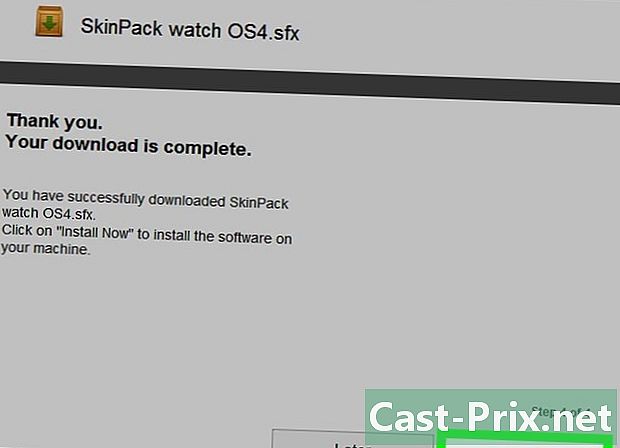
Bấm vào.đặt để khởi chạy cài đặt tất cả các thành phần được kiểm tra. Nếu bạn không muốn tất cả các thành phần này, chỉ cần bỏ chọn những thành phần bạn muốn loại bỏ. Chỉ sau đó, bạn có thể bắt đầu cài đặt.- Trước khi bạn vội vàng, hãy chắc chắn rằng hộp "Khôi phục điểm" đã được chọn. Đây là một loại sao lưu mà nếu sự xuất hiện hoặc hoạt động của máy giả Mac của bạn không phù hợp với bạn, sẽ cho phép bạn khôi phục mọi thứ như trước đây. Đề phòng là điều cần thiết.
-
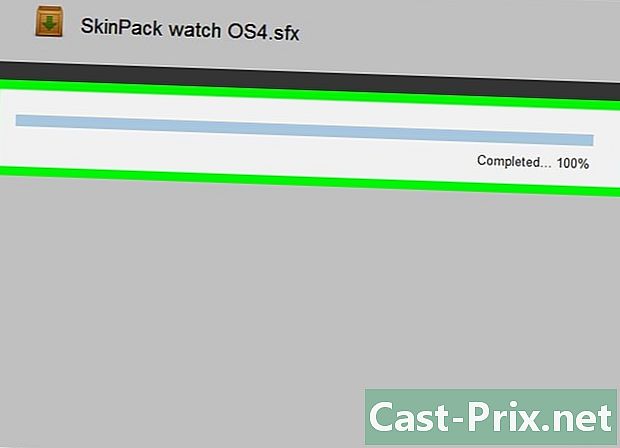
Chờ lặng lẽ để cài đặt hoạt động. Khi bạn đi, bạn sẽ thấy bàn của bạn thay đổi, nó sẽ trông giống như một màn hình được quản lý bởi OS X Mavericks. -
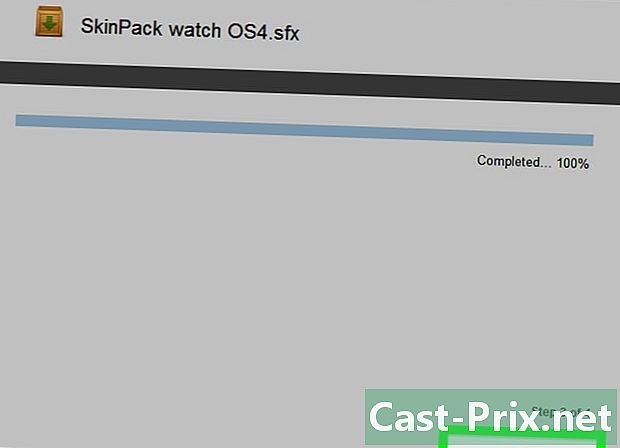
Bấm vào.hoàn thành để hoàn thành việc cài đặt. PC Windows của bạn bây giờ phải trông giống như, máy tính để bàn và các tính năng, lạ lùng với Mac OS X. -
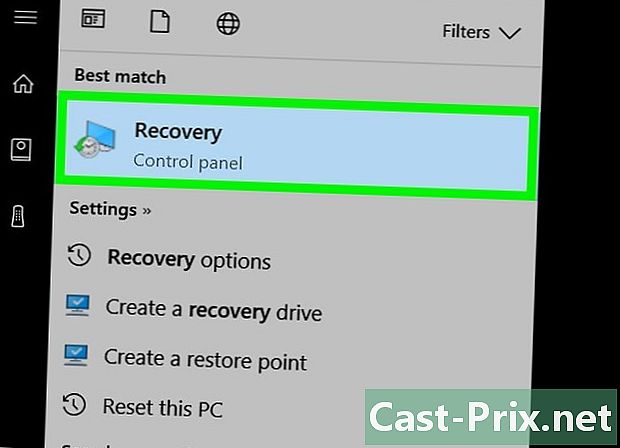
Quay trở lại Windows. Nếu nó chỉ để thử nghiệm hoặc nếu việc chuyển đổi này không mang lại cho bạn kết quả mong muốn, bạn sẽ quay lại giao diện Windows của mình. Đây là nơi mà điểm khôi phục được kích hoạt trước đó phát huy tác dụng. Các tập tin hệ thống, được sửa đổi ban đầu, sẽ được khôi phục về cấu hình ban đầu của chúng.- Nhấn vào đây để xem cách khôi phục hệ điều hành bằng công cụ khôi phục. Tại thời điểm này, bạn sẽ phải chọn điểm khôi phục đã đăng ký trước đó.